premiere中加载素材时,是否遇到仅需加载部分片段的情况?趣百科小编子墨为大家带来premiere将素材部分加载到时间线的实用教程。本教程将详细讲解如何选择特定时间范围、分离音频和视频剪辑,以及将素材的一部分快速加载到时间线中。继续阅读以了解premiere中部分加载素材的技巧。
1.双击加载好的素材
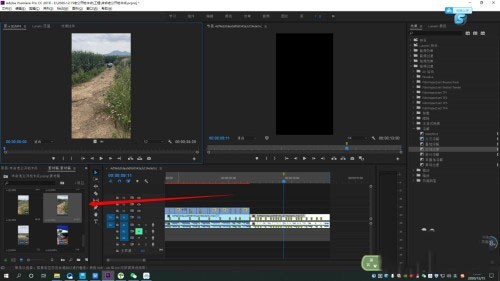
2.在预览窗口找到需要部分的开始

3.点击【标记入点】
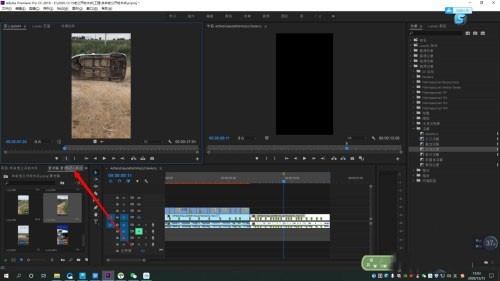
4.找到需要部分的结束位置,点击【标记出点】

5.直接将素材拖拽至时间线,即可
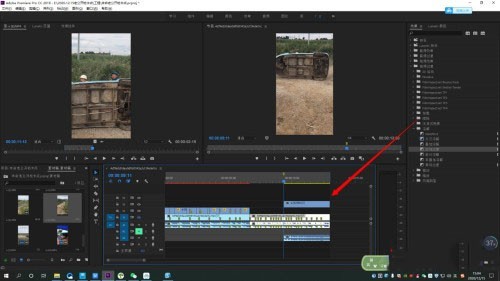
以上就是premiere怎么将素材一部分加载至时间线_premiere将素材一部分加载至时间线方法教程的详细内容,更多请关注小编网其它相关文章!

